Manuale utente di Keynote per iPhone
- Ciao
- Novità
-
- Introduzione a Keynote
- Introduzione a immagini, grafici e altri oggetti
- Creare una presentazione
- Scegliere come muoversi nella presentazione
- Aprire una presentazione
- Salvare e assegnare un nome a una presentazione
- Trovare una presentazione
- Stampare una presentazione
- Copiare testo e oggetti tra app
- Gesti touchscreen di base
- Creare un presentazione utilizzando VoiceOver
-
- Aggiungere o eliminare le diapositive
- Aggiungere e visualizzare le note del presentatore
- Modificare le dimensioni della diapositiva
- Modificare lo sfondo di una diapositiva
- Aggiungere un bordo attorno a una diapositiva
- Mostrare o nascondere i segnaposto per il testo
- Mostrare o nascondere i numeri delle diapositive
- Applicare un layout diapositiva:
- Aggiungere e modificare i layout diapositiva
- Modificare un tema
-
- Modificare la trasparenza di un oggetto
- Riempire forme e caselle di testo con un colore o un’immagine
- Aggiungere un bordo a un oggetto
- Aggiungere una didascalia o un titolo
- Aggiungere un riflesso o un’ombra
- Utilizzare gli stili oggetto
- Ridimensionare, ruotare e capovolgere gli oggetti
- Aggiungere oggetti collegati per rendere interattiva la presentazione
-
- Inviare una presentazione
- Introduzione alle funzionalità di collaborazione
- Invitare altri utenti a collaborare
- Collaborare a una presentazione condivisa
- Visualizza le attività più recenti in una presentazione condivisa
- Modificare le impostazioni di una presentazione condivisa
- Interrompere la condivisione di una presentazione
- Cartelle condivise e collaborazioni
- Usare Box per collaborare
- Creare una GIF animata
- Pubblicare una presentazione in un blog
- Copyright

Modificare l’aspetto del testo della tabella in Keynote su iPhone
Puoi modificare l’aspetto del testo per l’intera tabella o solamente per specifiche celle di tabella.
Cambiare l’aspetto di tutto il testo della tabella
Puoi impostare il font e il relativo stile per l’intera tabella. Inoltre, puoi aumentare o diminuire proporzionalmente la dimensione del font di tutto il testo della tabella. Se ingrandisci o riduci il testo, tutto il testo aumenta o diminuisce con la stessa percentuale.
Vai all’app Keynote
 su iPhone.
su iPhone.Apri una presentazione con una tabella, tocca la tabella, quindi tocca
 .
.Tocca Tabella, quindi tocca “Font tabella”.
Se “Font tabella” non è visibile, scorri verso l’alto dalla parte inferiore dei controlli.
Tocca il nome di un font per applicarlo.
Per applicare uno stile di carattere diverso (ad esempio, grassetto o corsivo), tocca
 accanto al nome del font, quindi tocca uno stile di carattere.
accanto al nome del font, quindi tocca uno stile di carattere.Se non vedi uno stile carattere specifico, non è disponibile per quel determinato font.
Per modificare le dimensioni del font, tocca
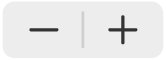 .
.Il testo viene ridimensionato immediatamente. In questo modo puoi controllare la dimensione che meglio si adatta alla tabella.
Per ulteriori informazioni sull’uso dei controlli dei font, consulta Modificare l’aspetto del testo.
Cambiare l’aspetto del testo nelle celle selezionate
Puoi modificare il font, il colore, la dimensione e altri attributi del testo nelle celle della tabella.
Vai all’app Keynote
 su iPhone.
su iPhone.Apri una presentazione con una tabella, seleziona le celle contenenti il testo che desideri modificare, quindi tocca
 .
.Tocca Cella, quindi tocca i controlli per selezionare un font, uno stile font (grassetto, corsivo, sottolineato o barrato), dimensioni, colore, allineamento etc.
Nota: Per visualizzare le opzioni di formattazione avanzate (pedice, apice, tutto maiuscolo, legatura e così via) per una cella specifica, tocca due volte la cella, tocca ![]() , tocca Cella, quindi tocca
, tocca Cella, quindi tocca ![]() sotto il nome del font.
sotto il nome del font.